ai创作视频任务锚点(矢量图锚点过多影响效果)
为什么矢量图的锚点太多会影响效果?
当你用AI软件做矢量图时,可能会发现有些线条看起来不够流畅,弯弯曲曲的像锯齿一样,这种情况通常是因为路径上的锚点太多了,每个锚点都是控制线条形状的关键点ai创作视频任务锚点,但过多的锚点反而会让线条变得不平滑。
锚点太多最常见的原因是自动描图工具生成的路径,比如你用"图像描摹"功能把一张位图转成矢量图,软件为了精确还原原图,会在每个转折处都加上锚点,还有就是用钢笔工具画图时,新手往往会添加太多不必要的锚点,以为这样能画得更准确。

锚点过多的直接后果就是线条看起来不流畅,打印或放大后能看到明显的棱角,而且文件体积也会变大,编辑起来更麻烦,想象一下,你要调整一条有20个锚点的曲线,和调整一条只有5个锚点的曲线,哪个更容易?当然是后者。
如何检查矢量图中的锚点数量?
在开始修整之前,你需要先知道哪些部分的锚点太多了,AI软件提供了几个简单的方法来检查。
选择你要检查的路径,然后点击顶部菜单的"视图">"显示边缘",或者直接按快捷键Ctrl+H(Windows)或Command+H(Mac),这样就能清楚地看到路径上所有的锚点。
另一个方法是使用"直接选择工具"(快捷键A),点击路径后,所有锚点都会显示出来,你可以数一数一条路径上有多少个锚点,一条平滑的曲线有3-5个锚点就足够了,如果超过10个,就说明需要简化了。
对于复杂的图形,你可以用"选择">"相同">"锚点数量"来快速找出锚点过多的路径ai创作视频任务锚点,这样能帮你集中处理问题最严重的部分。
使用AI的简化路径功能快速减少锚点
AI软件内置了一个超级实用的功能叫"简化路径",它能自动减少锚点数量,同时尽量保持原有形状,这是处理锚点过多的最快方法。
具体操作很简单:选中你要修改的路径,然后点击顶部菜单的"对象">"路径">"简化",这时会弹出一个对话框,里面有几种调整选项。
最重要的两个滑块是"曲线精度"和"角度阈值"。"曲线精度"控制简化后的路径与原路径的接近程度,数值越小,保留的细节越多,但锚点也越多。"角度阈值"决定哪些转角会被平滑处理,数值越大,越多的尖角会被圆滑。
我的建议是先把"曲线精度"调到90%左右,"角度阈值"设为0,然后慢慢调整,观察预览效果,记得勾选"预览"选项,这样能实时看到变化,如果某些重要细节丢失了,就适当回调一些。
这个方法的优点是速度快,适合处理大量路径,缺点是可能会过度简化一些需要保留细节的区域,所以简化后最好再手动检查一下。
手动调整锚点的专业技巧
虽然自动简化很方便,但有些重要图形还是需要手动调整才能达到最佳效果,下面教你几个专业设计师常用的手动修整技巧。
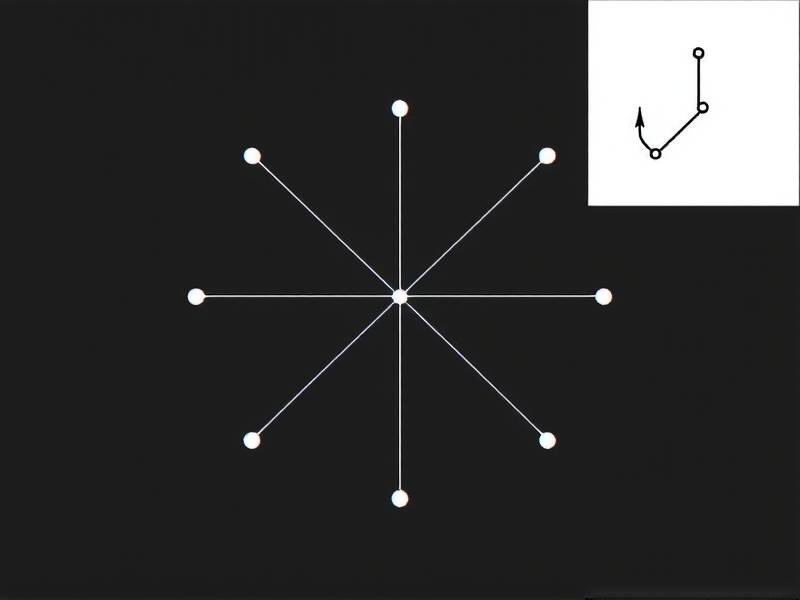
用"直接选择工具"(A)选中多余的锚点,按Delete键删除,怎么判断哪些锚点是多余的?一个简单的原则:如果删除这个锚点后,线条形状变化不大,那它就是多余的,删除时要注意,一次删一个,观察线条变化,避免一次删太多。
对于需要保留的锚点,你可以用"转换锚点工具"(Shift+C)来调整,这个工具能把尖角锚点转换成平滑锚点,操作方法是点击一个锚点并拖动,会出现控制手柄,调整手柄方向和长度就能改变曲线形状。
另一个技巧是使用"平滑工具",它在工具栏中和铅笔工具在一起,选中路径后,用这个工具在需要平滑的区域涂抹,AI会自动优化这段路径的锚点,这个工具特别适合处理手绘的粗糙线条。
记住一个原则:用尽可能少的锚点表现形状,优秀的矢量图不是锚点越多越好,而是用最精简的锚点表现出最准确的形状,这需要一些练习,但熟能生巧。
预防锚点过多的实用建议
与其事后修整,不如从一开始就避免产生过多锚点,这里有几个实用建议:
第一,使用钢笔工具时要有节制,新手常犯的错误是点击太频繁,其实钢笔工具很聪明,它可以通过控制手柄来创造平滑曲线,不需要在每个小转折处都添加锚点,试着用3-5个锚点绘制基本形状,然后再逐步添加必要的细节。
第二,调整图像描摹设置,如果你经常需要把位图转矢量图,不要直接用默认设置,在图像描摹面板中,把"路径"调低一些,"边角"也调低,这样生成的锚点会少很多,虽然可能会丢失一些细节,但后续修整起来容易得多。
第三,建立自己的绘图习惯,比如先粗略勾勒大形,用较少锚点确定主要轮廓,然后再添加必要的细节锚点,这样比一开始就追求精确要高效得多。
第四,定期检查锚点数量,养成习惯,画一会儿就按Ctrl+H显示边缘,看看哪些部分锚点太密集,及时发现及时处理,比最后一起修整要省力。
常见问题解答
Q:删除了太多锚点导致形状变形严重怎么办?A:立即按Ctrl+Z撤销操作,如果已经保存,可以使用"撤销"面板(窗口>撤销)回到之前的状态,或者用钢笔工具重新添加必要的锚点。
Q:简化路径后某些重要细节丢失了怎么恢复?A:可以尝试局部处理,只选中丢失细节的部分,用钢笔工具手动添加1-2个关键锚点,或者使用"简化路径"时不要一次性简化太多,分多次逐步简化。
Q:为什么有时候删除锚点后线条变得很奇怪?A:这可能是因为相邻锚点的控制手柄设置不当,尝试用"转换锚点工具"调整相邻锚点的手柄方向,或者删除后重新添加一个位置更合适的锚点。
Q:有没有插件可以自动优化锚点?A:有的,VectorScribe"或"Astute Graphics"系列插件都有智能路径优化功能,但对于新手来说,先掌握AI自带工具会更有利于长期学习。
修整矢量图锚点是个需要耐心的过程,尤其是复杂的图形可能需要多次尝试才能达到理想效果,不要期望一次就做到完美,循序渐进才是正确的方法,随着练习增多,你会越来越熟练,最终能够快速判断哪些锚点是必要的,哪些是多余的。
>> 更多AI工具,请到大国Ai 查找并使用,大国AI官网地址:
本文链接:







文章评论(0)